Linux环境安装MYSQL
## 查看是否安装 rpm -qa|grep mariadb ## 卸载 rpm -e --nodeps mariadb-libs

2.1 官网下载

2.2 上传安装包,并解压
# .tar.gz后缀:tar -zxvf 文件名 # .tar.xz后缀:tar -Jxvf 文件名 tar -xvf mysql-8.0.31-1.el7.x86_64.rpm-bundle.tar # 重命名 mv 原文件夹名 mysql8 # 软链接 ln -s 文件夹名 mysql8

三、环境配置
3.1 添加PATH变量
#临时环境变量,关闭shell后失效,通常用于测试环境 export PATH=$PATH:/data/database/mysql8/bin
3.2 创建用户组
# 创建一个用户组:mysql groupadd mysql # 创建一个系统用户:mysql,指定用户组为mysql useradd -r -g mysql mysql
3.3 创建目录
# 更改属主和数组 chown -R mysql:mysql /data/database/mysql8/datas # 更改模式 chmod -R 750 /data/database/mysql8/datas # 更改属主和数组 chown -R mysql:mysql /data/database/mysql8/datas # 更改模式 chmod -R 750 /data/database/mysql8/datas
四、初始化MYSQL
4.1 配置参数
在
/data/database/mysql8下,创建my.cnf配置文件,用于初始化MySQL数据库
[mysql] # 默认字符集 default-character-set=utf8mb4 [client] port = 3306 socket = /tmp/mysql.sock [mysqld] port = 3306 server-id = 3306 user = mysql socket = /tmp/mysql.sock # 安装目录 basedir = /data/database/mysql8 # 数据存放目录 datadir = /data/database/mysql8/datas/mysql log-bin = /data/database/mysql8/datas/mysql/mysql-bin innodb_data_home_dir =/data/database/mysql8/datas/mysql innodb_log_group_home_dir =/data/database/mysql8/datas/mysql #日志及进程数据的存放目录 log-error =/data/database/mysql8/datas/mysql/mysql.log pid-file =/data/database/mysql8/datas/mysql/mysql.pid # 服务端使用的字符集默认为8比特编码 character-set-server=utf8mb4 lower_case_table_names=1 autocommit =1 ##################以上要修改的######################## skip-external-locking key_buffer_size = 256M max_allowed_packet = 1M table_open_cache = 1024 sort_buffer_size = 4M net_buffer_length = 8K read_buffer_size = 4M read_rnd_buffer_size = 512K myisam_sort_buffer_size = 64M thread_cache_size = 128 #query_cache_size = 128M tmp_table_size = 128M explicit_defaults_for_timestamp = true max_connections = 500 max_connect_errors = 100 open_files_limit = 65535 binlog_format=mixed binlog_expire_logs_seconds =864000 # 创建新表时将使用的默认存储引擎 default_storage_engine = InnoDB innodb_data_file_path = ibdata1:10M:autoextend innodb_buffer_pool_size = 1024M innodb_log_file_size = 256M innodb_log_buffer_size = 8M innodb_flush_log_at_trx_commit = 1 innodb_lock_wait_timeout = 50 transaction-isolation=READ-COMMITTED [mysqldump] quick max_allowed_packet = 16M [myisamchk] key_buffer_size = 256M sort_buffer_size = 4M read_buffer = 2M write_buffer = 2M [mysqlhotcopy] interactive-timeout
4.2 初始化
mysqld --defaults-file=/data/software/mysql8/my.cnf --basedir=/data/database/mysql8/ --datadir=/data/database/mysql8/datas/mysql --user=mysql --initialize-insecure
参数(重要)
-
defaults-file:指定配置文件(要放在–initialize 前面) -
user: 指定用户 -
basedir:指定安装目录 -
datadir:指定初始化数据目录 -
intialize-insecure:初始化无密码
五、启动MYSQL
查看 MySQL的 bin路径下,是否包含
mysqld_safe,用于后台安全启动MySQL。

5.1 启动服务
# 完整命令 /data/database/mysql8/bin/mysqld_safe --defaults-file=/data/database/mysql8/my.cnf & # 添加PATH变量后的命令(省略bin目录的路径) mysqld_safe --defaults-file=/data/database/mysql8/my.cnf & #查看是否启动 ps -ef|grep mysql
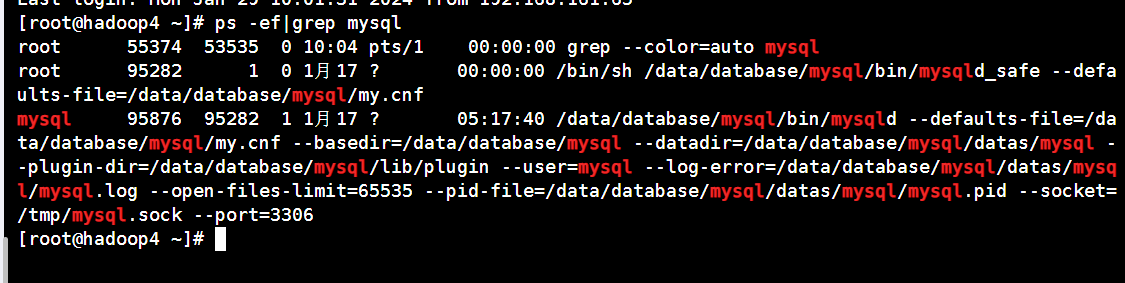
5.2 登录
# 无密码登录方式 /data/software/mysql8/bin/mysql -u root --skip-password # 有密码登录方式(初始的随机密码在/data/mysql8_data/mysql/mysql.log下) mysql -u root -p password:随机密码
5.3 修改密码、并设置远程登录等配置
# 查看日志中的临时登录密码 cat /var/local/publish/mysql/log/mysqld.log # 登录MySQL mysql -u root -p 回车键 # 修改root用户的登录密码 alter USER 'root'@'localhost' IDENTIFIED BY '登录密码'; # 授权远程登录 show databases; use mysql; select host, user, authentication_string, plugin from user; update user set host = "%" where user='root'; flush privileges; # 重新设置登录密码,防止出现工具连接报错情况 alter USER 'root'@'%' IDENTIFIED WITH mysql_native_password BY '登录密码'; flush privileges;
六、创建新的登录用户
CREATE DATABASE test; #创建用户 “localhost"只允许本地连接,而”%"允许所有IP地址都可以连接到服务器 CREATE USER 'test'@'%' IDENTIFIED BY 'test123'; #授予该用户在数据库中的所有权限 GRANT ALL PRIVILEGES ON database_name.test TO 'test'@'%'; FLUSH PRIVILEGES; #显示mysql所有用户以及权限 SELECT user, host, authentication_string FROM mysql.user; REVOKE SELECT ON database_name.* FROM 'username'@'localhost';
test


